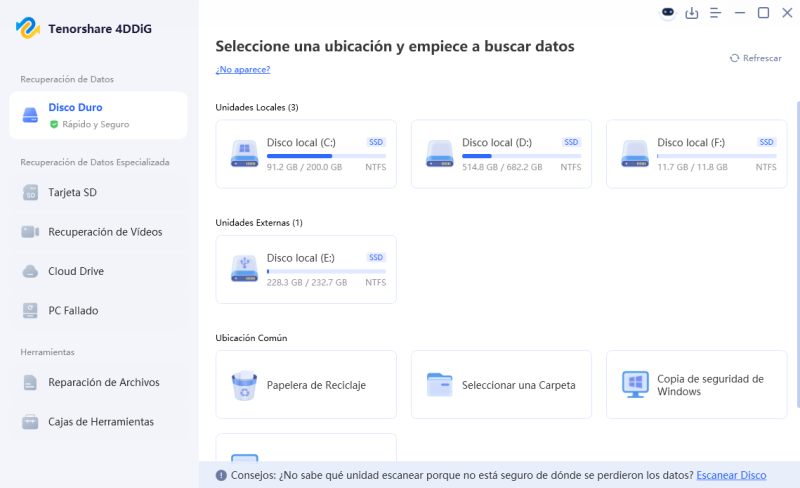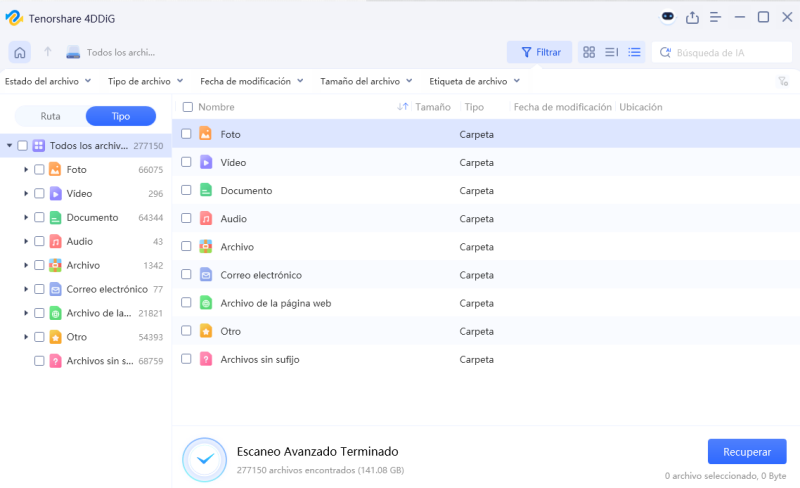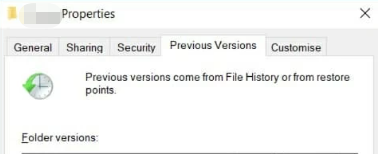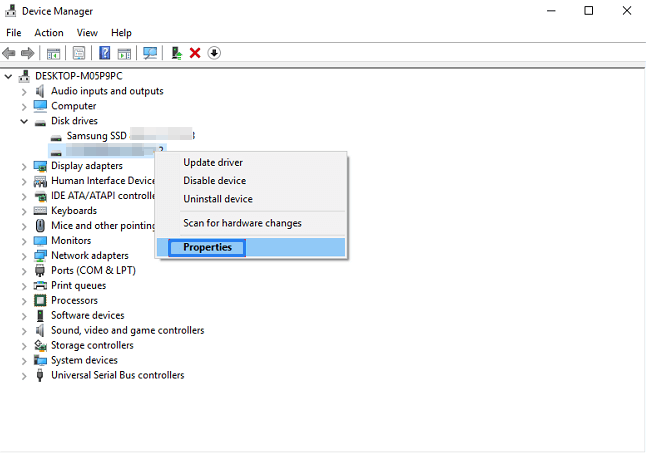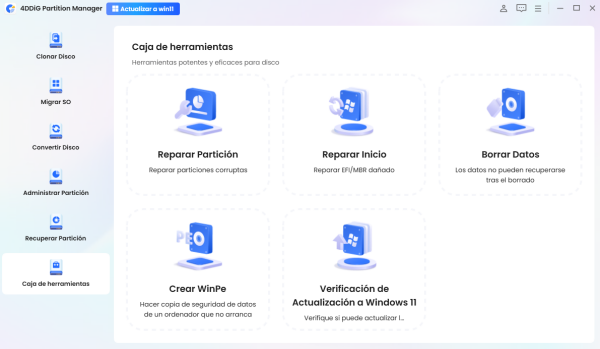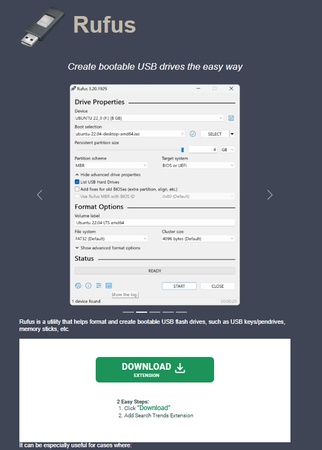Cómo recuperar datos sobrescritos en una memoria USB
Pregunta
“¿Es posible recuperar datos sobrescritos en USB? Tenía alrededor de 1500 fotos guardadas en la USB, pero accidentalmente sobrescribí las primeras fotos, desde la NO1 hasta la NO110.”
– Yahoo
A menudo guardamos nuestro trabajo en memorias USB. Sin embargo, puede haber situaciones en las que necesitemos recuperar datos anteriores sobrescritos en la memoria USB. También puede ocurrir que eliminemos datos por error. Entonces, ¿es posible recuperar datos sobrescritos en una USB? En este artículo, explicaremos cómo restaurar y recuperar datos guardados por encima de los anteriores en una memoria USB por tu cuenta.
- Parte 1: ¿En qué situaciones se sobrescriben o eliminan datos en la USB?
- Parte 2: Cómo recuperar datos sobrescritos en una memoria USB
- Parte 3: Precauciones al sobrescribir datos en una memoria USB
Parte 1: ¿En qué situaciones se sobrescriben o eliminan datos en la USB?
Se trata de situaciones en las que, por error humano, los datos de la USB se sobrescriben o eliminan, lo que puede impedir su recuperación. Si borras datos de la memoria USB por equivocación y luego los sobrescribes, no podrás recuperarlos. Sin embargo, en algunos casos, aunque los datos hayan sido eliminados, es posible restaurarlos.
Parte 2: Cómo recuperar datos sobrescritos en una memoria USB
Para recuperar datos sobrescritos, utiliza un software gratuito especializado en recuperación de USB. Si lo haces por tu cuenta, puedes recuperar los datos de la memoria USB de manera gratuita. Cuando necesites restaurar archivos sobrescritos en la USB, sigue los métodos que se detallan a continuación.
- Método 1: Recuperar archivos sobrescritos con un software de recuperación de datos
- Método 2: Recuperar archivos sobrescritos desde versiones anteriores
- Método 3: Usar 'Copia de seguridad y restauración' para recuperar archivos sobrescritos
- Método 4: Ejecutar "Restaurar sistema" para recuperar archivos sobrescritos en la USB
Método 1: Recuperar archivos sobrescritos con un software de recuperación de datos
Para restaurar datos perdidos o eliminados, puedes usar software gratuito que facilita el proceso. Recomendamos probar el software de recuperación de datos USB "4DDiG". Permite una recuperación rápida y potente, incluyendo archivos eliminados, formateados o dañados. Compatible con más de 2,000 formatos de archivo, prácticamente cualquier archivo puede ser recuperado.
Descarga Segura
Descarga Segura
- Escanear la memoria USB:
Descarga e instala el software desde el sitio oficial de Tenorshare 4DDiG en tu computadora. Una vez instalado, inicia la aplicación. Selecciona la memoria USB que contiene los datos que deseas recuperar y realiza un escaneo.

- Previsualizar los archivos de la USB:
Escanear todos los archivos eliminados de la memoria USB puede tardar un tiempo. Una vez completado, podrás previsualizar los resultados y seleccionar el tipo de archivo que deseas recuperar.

- Recuperar los archivos de USB:
Marca los archivos que deseas recuperar, elige la ubicación donde se guardarán y ejecuta el proceso de recuperación.

Atención:
Si eliges la misma ubicación de origen, los datos podrían sobrescribirse y no ser recuperables.
Método 2: Recuperar archivos sobrescritos en la memoria USB desde versiones anteriores
En una computadora con Windows, puedes utilizar la función "Restaurar versiones anteriores". Los pasos son los siguientes:
- Conecta la memoria USB a tu PC como lo harías normalmente para transferir datos en Windows 10.
- En el Explorador de archivos, haz clic derecho sobre la carpeta que contiene los archivos y selecciona "Propiedades".
- En la pestaña "Versiones anteriores", selecciona la versión deseada y haz clic en "Restaurar".
Método 3: Recuperar archivos sobrescritos en la USB usando "Copia de seguridad y restauración"
En Windows 10, puedes usar "Copia de seguridad y restauración" para recuperar datos de la USB. Incluso si los archivos se eliminaron y no sabes dónde están, esta función puede ayudarte a restaurarlos.
- Abre "Configuración" y selecciona "Actualización y seguridad".
- Elige "Copia de seguridad y restauración" y ejecuta "Crear imagen del sistema".
- Selecciona la ubicación para guardar la copia de seguridad.
- Con la copia de seguridad creada, puedes restaurar los datos previos a la sobrescritura de la USB.
En Windows 11, el acceso a "Actualización y seguridad" ha cambiado:
- Abre el "Panel de control".
- Selecciona "Sistema y seguridad" y luego "Copia de seguridad y restauración".
Los pasos posteriores son iguales que en Windows 10.
Método 4: Usar 'Restaurar sistema' para recuperar archivos sobrescritos de la USB
Al ejecutar la Restauración del sistema, puedes devolver archivos y configuraciones del sistema a versiones anteriores. Esto ayuda a resolver problemas que afecten al sistema o aplicaciones específicas. Ejecuta los pasos siguientes:
- Abre el "Panel de control".
- Selecciona "Sistema y seguridad".
- Dentro de "Sistema", elige "Protección del sistema".
- Haz clic en "Restaurar sistema" y sigue las instrucciones para seleccionar un punto de restauración.
USB 3.0 no funciona: causas, soluciones y cómo recuperar datos
Parte 3: Precauciones al sobrescribir datos en la memoria USB
Si has sobrescrito datos en tu memoria USB, presta atención a lo siguiente. No realices estas acciones si planeas recuperar los datos por ti mismo.
1. Deja de usar la memoria USB inmediatamente
Si sobrescribiste datos en la USB, deja de usarla de inmediato para aumentar las probabilidades de recuperación. Asegúrate de detener su uso correctamente; continuar trabajando en la USB y realizar más sobrescrituras o eliminaciones puede hacer que los datos sean irrecuperables. Lo mismo aplica si deseas recuperar datos eliminados de la memoria USB.
2. No formatees los datos
Formatear la memoria USB aumenta la posibilidad de que los datos sean irrecuperables. Nunca ejecutes un formateo si deseas recuperar los archivos.
Conclusión
En este artículo se explicaron los métodos para recuperar datos sobrescritos o eliminados de una memoria USB. La forma más segura de hacerlo por ti mismo es utilizando un software de recuperación de datos gratuito. El software de recuperación de USB "4DDiG" recomendado aquí permite a los principiantes recuperar datos de manera sencilla. Úsalo si necesitas recuperar archivos importantes.
Descarga Segura
Descarga Segura